Die Rektware Ransomware ist eine neue Bedrohung durch Viren, die derzeit von einem unbekannten Hacker oder kriminelles Kollektiv entwickelt. Im Gegensatz zu anderer Ransomware wird es eine zufällig benannte Erweiterung der Opfer-Dateien hinzufügen. Wir vermuten, dass zukünftige Updates mehr Funktionen zu den Stämmen bringen.
Unsere Artikel geben einen Überblick über die Virus-Operationen und es kann auch hilfreich sein bei dem Versuch, den Virus zu entfernen.

Threat Zusammenfassung
| Name | Rektware Ransomware |
| Art | Ransomware, Cryptovirus |
| kurze Beschreibung | Die Ransomware verschlüsselt Dateien durch die Platzierung Verschlüsselte Erweiterung auf Ihrem Computersystem und verlangt ein Lösegeld bezahlt wird angeblich um sie zu erholen. |
| Symptome | Die Ransomware wird Ihre Dateien verschlüsseln und eine Erpresserbrief mit den Zahlungsanweisungen verlassen. |
| Verteilungsmethode | Spam-E-Mails, E-Mail-Anhänge |
| Detection Tool |
Überprüfen Sie, ob Ihr System von Malware betroffen ist
Herunterladen
Malware Removal Tool
|
Benutzererfahrung | Abonnieren Sie unseren Forum zu Besprechen Rektware Ransomware. |
| Data Recovery-Tool | Windows Data Recovery von Stellar Phoenix Beachten! Dieses Produkt scannt Ihr Laufwerk Sektoren verlorene Dateien wiederherzustellen, und es kann sich nicht erholen 100% der verschlüsselten Dateien, aber nur wenige von ihnen, je nach Situation und ob Sie das Laufwerk neu formatiert haben. |

Rektware Ransomware - Verteilung Tactics
Die Rektware Ransomware ist ein neu entdecktes cryptovirus, die derzeit in Entwicklung zu sein scheint. Es gibt eine relativ geringe Anzahl von erfassten Proben was bedeutet, dass der Hacker oder kriminelles Kollektiv hinter hat noch nicht eine groß angelegten Angriff Kampagne durchgeführt. Dies ermöglicht ihnen, eine der beliebtesten Methoden zu wählen oder mehrere diejenigen zur gleichen Zeit verwenden.
Eines der wichtigsten Taktik ist die Koordination der SPAM Phishing-Kampagnen dass Ziel, die Benutzer zu zwingen, zu denken, dass sie ein berechtigtes Benachrichtigung von einem Internet Service erhalten haben, die sie verwenden oder eine bekannte Website. Die wirksamsten Betrug Nachrichten sind diejenigen, die die Fähigkeit haben, den Virus-Infektionen führen direkt - durch die Dateien direkt auf die Nachrichten anhängen oder sie in der Nachrichteninhalte verknüpfen.
Der Hacker hinter dem Virus kann auch konstruieren gefälschte Download-Portale Identitätswechsel Anbieter herunterladen Zielseiten und Software-Sites. Eine weitere Strategie ist die Upload der Malware-Dateien File-Sharing-Netzwerke, die bekannteste ist BitTorrent. Es wird verwendet, um sowohl legitim und Piraten-Inhalte zu verbreiten. Diese drei Methoden sind die am häufigsten für die Verbreitung infizierten Nutzlastträger:
- Software Installers - Der Hacker kann infizierte Software-Installateure von populären Endbenutzer-Anwendungen konstruieren. Sie wählen typischerweise Kreativität Suiten, Produktivitätslösungen und System-Utilities. Jedes Mal, wenn die Setup-Dateien ausgeführt werden, gilt dies auch für eine Rektware Ransomware Infektion führen.
- infizierte Dokumente - Makro-infizierter Dateien können erstellt werden, die Formen der viele der Dokumente wie Präsentationen nehmen, Rich-Text-Dokumente, Datenbanken und Tabellen. Sobald sie eine Benachrichtigung Aufforderung erscheint die Opfer fragt geöffnet werden, um das eingebaute in Skripten zu ermöglichen. Wenn dies der Virus-Infektion erfolgt folgen.
Große Vertriebskampagnen können manchmal nutzen Malware-Erweiterungen Das ist für den gängigsten Web-Browser gemacht. Sie werden auf die entsprechenden Repositories hochgeladen und die Verwendung von aufwendigen Beschreibungen versprechend das Hinzufügen neuer Funktionen oder Verbesserung der bereits bestehenden machen. In vielen Fällen gefälschte Entwickler Anmeldeinformationen und User-Bewertungen können zu zwingen verwendet werden, um sie den Benutzern in das Herunterladen. Einmal installiert sie die Standardeinstellungen ändern, um die Nutzer nicht zu einem Hacker-gesteuerte Seite zu umleiten - die vorgenommenen Änderungen werden angewendet auf die Homepage, Suchmaschine und neue Registerkarten Seite. Wenn diese Aktionen abgeschlossen sind die Ransomware wird auf dem Host-System geliefert werden.

Rektware Ransomware - In-Depth Analysis
Das aufgenommene Rektware erscheint Ransomware in der Entwicklung zur Zeit sein. Die Berichte zeigen, dass ein modulares Framework verwendet wird, welche die Entwickler erlaubt, die Stämme nach den Zielen anpassen. Wir gehen davon aus, dass das typische Verhaltensmuster in späteren Versionen eingeleitet werden. Als solche werden die Angriffe beginnen die Einführung Datenmodul Ernte. Es wird Daten kapern, die verwendet werden können, das Opfer die Identität zu enthüllen - ihren Namen, Anschrift, Telefonnummer, Lage, Interesse und gespeicherten Kontodaten.
Seine andere Verwendung ist die Informationen, die verwendet werden können, um die Angriffe zu optimieren. Eine andere Technik, die von dem Motor verwendet werden kann, ist die Sammlung von Systemdaten. Der größte Teil davon wird verwendet, um die Angriff Instanzen zu optimieren, indem sie einen Bericht der installierten Hardware-Komponenten zu erzeugen, Benutzereinstellungen und Betriebssystemmetriken.
Die gesammelten Daten können auch durch ein anderes Modul verwendet werden genannt Stealth-Schutz die verwendet eine signaturbasierte Scan, um auf Anzeichen von Sicherheitssoftware zu suchen, Firewalls, Debug-Umgebungen oder Hosts für virtuelle Maschinen. Ihre Echtzeit-Motoren werden deaktiviert oder vollständig entfernt. Dies erlaubt dann die Virus-Engine über die Kontrolle des gesamten Systems zu nehmen ermöglicht es Systemprozesse anzuschließen und über Administratorrechte erlangen.
Eine gemeinsame Aktion wäre durch fortzusetzen Installation des Schad Motor als persistent Bedrohung. Dies bedeutet, dass der böswillige Motor so schnell gestartet wird, wie der Computer eingeschaltet ist. Andere Dienste und Benutzer installierte Anwendungen können damit das Virus zu ermöglichen, deaktiviert alle seine Befehle ohne mögliche Probleme auszuführen. Dies wiederum ist mit einem weiteren Schritt im Infektionsprozess verbunden - das Windows-Registrierung Änderungen. Sie können sowohl die vorhandenen Werte manipulieren und neue für die Ransomware selbst erstellen. Änderungen an Diensten und Anwendungen können bestimmte Funktionen machen nicht arbeit. Änderungen am Betriebssystem können zu schweren Performance-Problemen führen.
Um Erholung mehr die Rektware Ransomware schwierig kann die Systemdateien löschen, wie Systemwiederherstellungspunkte und Schatten Volume-Kopien. Ihre effektive Wiederherstellung möglich ist, mit einem Datenwiederherstellungsprogramm, beachten Sie unsere Anweisungen für weitere Informationen.
In bestimmten Fällen kann die Rektware Ransomware auf die Installation eines führen Trojan-Modul. Das typische Verhalten ist es, eine sichere Verbindung mit dem Hacker-kontrollierten Server im Viruscode definiert erstellen. Mit dieser Aktion können die Betreiber die Kontrolle über den infizierten Rechner zu übernehmen, Benutzerdateien oder Spion auf den Benutzer in Echtzeit kapern. Diese Verbindung kann auch in Infektion der Computer mit anderen Viren missbraucht werden.
Wie wir festgestellt, dass ein modularer Motor die Basis ist, die durch das Virus verwendet wird, ich, dass der Hacker dahinter glauben kann kundenspezifische Versionen auf den U-Bahn-Märkte bietet. Dies bedeutet, dass zukünftige Versionen werden voraussichtlich mehr Funktionen und verschiedene Betreiber haben. Die Zielgruppe könnte nach ihren Anweisungen geändert werden.

Rektware Ransomware - Verschlüsselungsprozess
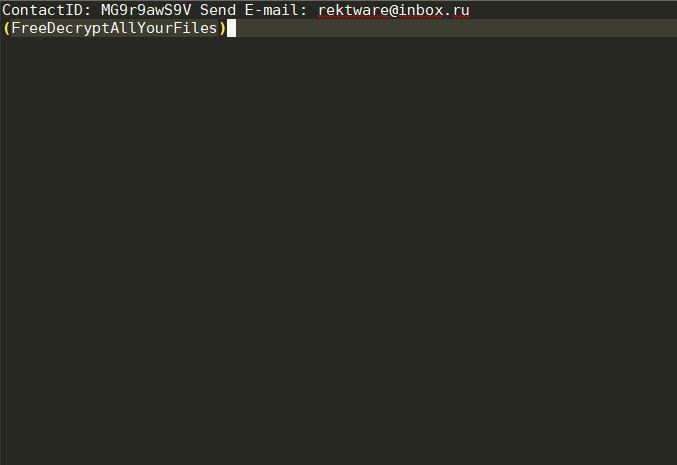
Die Rektware Ransomware-Engine startet den entsprechenden Verschlüsselungsalgorithmus, sobald alle früheren Schritte erfolgreich abgeschlossen haben.
Das Modul wird mit einem starken Algorithmus verwenden, die Wil Prozess Benutzerdaten in dem Viruscode aufgelistet. Eine typische Liste wirkt gegen folgende Arten von Daten:
- Archiv
- Backups
- Datenbanken
- Bilder
- Videos
- Musik
Im Gegensatz zu anderen beliebten Ransomware wird es eine zufällige Erweiterung auf die Dateien zuweisen. Es kann aus dem durch das Datenerfassungsmodul extrahiert Strings erzeugt werden, die letztlich zur Schaffung einer einzigartigen Benutzerkennung führen (UUID). Jede einzelne Datei wird mit einem numerischen Wert zu nummerieren. Nach Abschluss der Ransomware und bei Betrachtung der einzelnen Dateien eine Benachrichtigungsaufforderung wird angezeigt. Es wird die folgende Meldung lesen:
ContactID: MG9r9awS9V E-Mail senden: rektware@inbox.ru
(FreeDecryptAllYourFiles)
Die Anweisungen können auch in jeder Ransomware Anweisungen Datei platziert werden, wie bestellt.

Entfernen Rektware Ransomware und Wiederherstellung von verschlüsselten Dateien
Wenn Ihr Computersystem wurde mit dem infizierten Rektware Ransomware-Virus, Sie sollten Malware beim Entfernen ein wenig Erfahrung haben. Sie sollten so schnell wie möglich loswerden dieser Ransomware, bevor es die Chance, weiter zu verbreiten haben können und andere Rechner infizieren. Sie sollten die Ransomware entfernen und die Schritt-für-Schritt-Anleitung Anleitung folgen unten angegeben.
Notiz! Ihr Computersystem kann durch folgende Faktoren beeinträchtigt werden Rektware Ransomware und anderen Bedrohungen.
Scannen Sie Ihren PC mit SpyHunter
SpyHunter ist ein leistungsstarkes Malware Removal Tool Benutzer entwickelt, um mit fundierter Systemsicherheitsanalyse, Erkennung und Entfernung von Rektware Ransomware.
Denken Sie daran,, dass SpyHunter Scanner ist nur für Malware-Erkennung. Wenn SpyHunter erkennt Malware auf Ihrem PC, Sie kaufen müssen, um Malware Removal Tool SpyHunter die Malware-Bedrohungen entfernen. Lesen unsere SpyHunter 5 Kritik. Klicken Sie auf die entsprechenden Links SpyHunter überprüfen EULA, Datenschutz-Bestimmungen und Threat Assessment Criteria.
So entfernen Sie Rektware Ransomware folge diesen Schritten:
Verwenden Sie SpyHunter für Malware und unerwünschte Programme zu scannen
- Schritt 1
- Schritt 2
- Schritt 3
- Schritt 4
- Schritt 5
Schritt 1: Scan für Rektware Ransomware mit SpyHunter Anti-Malware-Tool



Automatische Entfernung von Ransomware - Videoanleitung
Schritt 2: Uninstall Rektware ransomware and related malware from Windows
Hier ist ein Verfahren, in wenigen einfachen Schritten der in der Lage sein sollte, die meisten Programme deinstallieren. Egal ob Sie mit Windows arbeiten 10, 8, 7, Vista oder XP, diese Schritte werden den Job zu erledigen. Ziehen Sie das Programm oder den entsprechenden Ordner in den Papierkorb kann eine sehr schlechte Entscheidung. Wenn Sie das tun, Bits und Stücke des Programms zurückbleiben, und das kann zu instabilen Arbeit von Ihrem PC führen, Fehler mit den Dateitypzuordnungen und anderen unangenehmen Tätigkeiten. Der richtige Weg, um ein Programm von Ihrem Computer zu erhalten, ist es zu deinstallieren. Um das zu tun:


 Befolgen Sie die obigen Anweisungen und Sie werden die meisten unerwünschten und bösartigen Programme erfolgreich löschen.
Befolgen Sie die obigen Anweisungen und Sie werden die meisten unerwünschten und bösartigen Programme erfolgreich löschen.
Schritt 3: Reinigen Sie alle Register, von Rektware Ransomware auf Ihrem Computer erstellt.
Die in der Regel gezielt Register von Windows-Rechnern sind die folgenden:
- HKEY_LOCAL_MACHINE Software Microsoft Windows Currentversion Run
- HKEY_CURRENT_USER Software Microsoft Windows Currentversion Run
- HKEY_LOCAL_MACHINE Software Microsoft Windows Currentversion RunOnce
- HKEY_CURRENT_USER Software Microsoft Windows Currentversion RunOnce
Sie können auf sie zugreifen, indem Sie den Windows-Registrierungs-Editor und löschen Sie alle Werte öffnen, erstellt von Rektware Ransomware dort. Dies kann passieren, darunter indem Sie die Schritte:


 Spitze: Um einen Virus erstellten Wert zu finden, Sie können sich auf der rechten Maustaste und klicken Sie auf "Ändern" um zu sehen, welche Datei es wird ausgeführt. Ist dies der Virus Speicherort, Entfernen Sie den Wert.
Spitze: Um einen Virus erstellten Wert zu finden, Sie können sich auf der rechten Maustaste und klicken Sie auf "Ändern" um zu sehen, welche Datei es wird ausgeführt. Ist dies der Virus Speicherort, Entfernen Sie den Wert.
Bevor es losgeht "Schritt 4", Bitte booten wieder in den Normalmodus, falls Sie sich gerade im abgesicherten Modus.
Dies ermöglicht es Ihnen, zu installieren und zu Verwendung SpyHunter 5 erfolgreich.
Schritt 4: Starten Sie Ihren PC im abgesicherten Modus zu isolieren und entfernen Rektware Ransomware





Schritt 5: Versuchen Sie Dateien wiederherstellen Verschlüsselte von Rektware Ransomware.
Verfahren 1: Verwenden Sie STOP Decrypter von Emsisoft.
Nicht alle Varianten dieser Ransomware können kostenlos entschlüsselt werden, aber wir haben die Entschlüsselungsvorrichtung, die von Forschern hinzugefügt, die häufig mit den Varianten aktualisiert wird, die schließlich entschlüsselt worden. Sie können Ihre Dateien mit den nachstehenden Anweisungen versuchen und entschlüsseln, aber wenn sie nicht funktionieren, leider Ihre Variante der Ransomware Virus dann nicht entschlüsselbar.
Folgen Sie den Anweisungen unten, um den Decrypter Emsisoft zu verwenden und entschlüsseln Sie Ihre Dateien kostenlos. Sie können Download der Emsisoft Entschlüsselungs-Tool verknüpft hier und dann folgen die nachstehenden Schritte zur Verfügung gestellt:
1 Rechtsklick auf dem Decrypter und klicken Sie auf Als Administrator ausführen Wie nachfolgend dargestellt:

2. Vereinbaren Sie mit den Lizenzbedingungen:

3. Klicke auf "Ordner hinzufügen" und fügen Sie dann die Ordner, in denen Sie Dateien entschlüsselt wollen wie unten gezeigt:

4. Klicke auf "Entschlüsselt" und warten auf Ihre Dateien decodiert werden.

Notiz: Kredit für den decryptor geht Forscher Emsisoft, die den Durchbruch mit diesem Virus gemacht haben.
Verfahren 2: Verwenden Sie eine Datenwiederherstellungssoftware
Ransomware-Infektionen und Rektware Ziel Ransomware Ihre Dateien mit einem Verschlüsselungsalgorithmus zu verschlüsseln, die sehr schwer zu entschlüsseln. Dies ist, warum wir ein Datenrückgewinnungsverfahren vorgeschlagen haben, die Sie um direkte Entschlüsselung gehen können helfen und versuchen, Ihre Dateien wiederherstellen. Beachten Sie, dass diese Methode nicht sein kann 100% wirksam, aber Sie können auch ein wenig oder viel in verschiedenen Situationen helfen.
Klicken Sie einfach auf den Link und oben auf die Menüs der Website, wählen Datenwiederherstellung - Datenwiederherstellungs-Assistent für Windows oder Mac (abhängig von Ihrem Betriebssystem), Laden Sie das Tool herunter und führen Sie es aus.
Rektware ransomware-FAQ
What is Rektware ransomware Ransomware?
Rektware Ransomware ist eine Ransomware Infektion - Die schädliche Software, die still in Ihren Computer eindringt und entweder den Zugriff auf den Computer selbst blockiert oder Ihre Dateien verschlüsselt.
Viele Ransomware-Viren verwenden ausgefeilte Verschlüsselungsalgorithmen, um Ihre Dateien unzugänglich zu machen. Das Ziel von Ransomware-Infektionen besteht darin, eine Lösegeldzahlung zu verlangen, um wieder auf Ihre Dateien zugreifen zu können.
What Does Rektware ransomware Ransomware Do?
Ransomware im Allgemeinen ist ein schädliche Software das ist entworfen um den Zugriff auf Ihren Computer oder Ihre Dateien zu blockieren bis ein Lösegeld gezahlt wird.
Ransomware-Viren können das auch Ihr System beschädigen, Daten beschädigen und Dateien löschen, was zum dauerhaften Verlust wichtiger Dateien führt.
How Does Rektware ransomware Infect?
Auf verschiedene Arten. Rektware-Ransomware Ransomware infiziert Computer durch Senden über Phishing-E-Mails, mit Virusanhaftung. Dieser Anhang wird normalerweise als wichtiges Dokument maskiert, wie eine Rechnung, Bankdokument oder sogar ein Flugticket und es sieht für Benutzer sehr überzeugend aus.
Another way you may become a victim of Rektware ransomware is if you Laden Sie ein gefälschtes Installationsprogramm herunter, Crack oder Patch von einer Website mit geringer Reputation oder wenn Sie auf einen Virenlink klicken. Viele Benutzer berichten von einer Ransomware-Infektion durch Herunterladen von Torrents.
How to Open .Rektware ransomware files?
Sie can't ohne Entschlüsseler. An dieser Stelle, die .Rektware Ransomware Dateien sind verschlüsselt. Sie können sie erst öffnen, wenn sie mit einem bestimmten Entschlüsselungsschlüssel für den jeweiligen Algorithmus entschlüsselt wurden.
Was tun, wenn ein Entschlüsseler nicht funktioniert??
Keine Panik, und Sichern Sie die Dateien. Wenn ein Entschlüsseler Ihre nicht entschlüsselt hat .Rektware Ransomware Dateien erfolgreich, dann verzweifle nicht, weil dieser Virus noch neu ist.
Kann ich wiederherstellen ".Rektware Ransomware" Dateien?
Ja, Manchmal können Dateien wiederhergestellt werden. Wir haben mehrere vorgeschlagen Methoden zur Wiederherstellung von Dateien Das könnte funktionieren, wenn Sie wiederherstellen möchten .Rektware Ransomware Dateien.
Diese Methoden sind in keiner Weise 100% garantiert, dass Sie Ihre Dateien zurückerhalten können. Aber wenn Sie ein Backup haben, Ihre Erfolgschancen sind viel größer.
How To Get Rid of Rektware ransomware Virus?
Der sicherste und effizienteste Weg zur Entfernung dieser Ransomware-Infektion ist die Verwendung von a professionelles Anti-Malware-Programm.
Es wird nach Rektware Ransomware Ransomware suchen und diese finden und dann entfernen, ohne Ihre wichtigen .Rektware Ransomware-Dateien zusätzlich zu beschädigen.
Kann ich Ransomware den Behörden melden??
Falls Ihr Computer mit einer Ransomware-Infektion infiziert wurde, Sie können es den örtlichen Polizeibehörden melden. Es kann Behörden weltweit dabei helfen, die Täter hinter dem Virus zu verfolgen und zu ermitteln, der Ihren Computer infiziert hat.
Unten, Wir haben eine Liste mit Regierungswebsites erstellt, Hier können Sie einen Bericht einreichen, falls Sie Opfer eines Cyberkriminalität:
Cyber-Sicherheitsbehörden, Verantwortlich für die Bearbeitung von Ransomware-Angriffsberichten in verschiedenen Regionen auf der ganzen Welt:
Deutschland - Offizielles Portal der deutschen Polizei
Vereinigte Staaten - IC3 Internet Crime Complaint Center
Großbritannien - Action Fraud Police
Frankreich - Innenministerium
Italien - Staatliche Polizei
Spanien - Nationale Polizei
Niederlande - Strafverfolgung
Polen - Polizei
Portugal - Justizpolizei
Griechenland - Cyber Crime Unit (Griechische Polizei)
Indien - Polizei von Mumbai - CyberCrime-Untersuchungszelle
Australien - Australisches High Tech Crime Center
Berichte können in unterschiedlichen Zeiträumen beantwortet werden, abhängig von Ihren lokalen Behörden.
Können Sie verhindern, dass Ransomware Ihre Dateien verschlüsselt??
Ja, Sie können Ransomware verhindern. Der beste Weg, dies zu tun, besteht darin, sicherzustellen, dass Ihr Computersystem mit den neuesten Sicherheitspatches aktualisiert wird, Verwenden Sie ein seriöses Anti-Malware-Programm und Firewall, Sichern Sie Ihre wichtigen Dateien regelmäßig, und vermeiden Sie das Anklicken bösartige Links oder unbekannte Dateien herunterladen.
Can Rektware ransomware Ransomware Steal Your Data?
Ja, in den meisten Fällen Ransomware wird Ihre Informationen stehlen. It is a form of malware that steals data from a user's computer, verschlüsselt es, und fordert dann ein Lösegeld, um es zu entschlüsseln.
Vielfach, die Malware-Autoren oder Angreifer drohen damit, die Daten zu löschen bzw veröffentlichen Sie es online es sei denn, das Lösegeld wird bezahlt.
Kann Ransomware WLAN infizieren?
Ja, Ransomware kann WLAN-Netzwerke infizieren, da böswillige Akteure damit die Kontrolle über das Netzwerk erlangen können, vertrauliche Daten stehlen, und Benutzer sperren. Wenn ein Ransomware-Angriff erfolgreich ist, Dies könnte zu einem Dienst- und/oder Datenverlust führen, und in einigen Fällen, finanzielle Verluste.
Soll ich Ransomware bezahlen?
Nicht, Sie sollten Ransomware-Erpresser nicht bezahlen. Ihre Zahlung ermutigt nur Kriminelle und garantiert nicht, dass die Dateien oder Daten wiederhergestellt werden. Der bessere Ansatz besteht darin, ein sicheres Backup wichtiger Daten zu haben und von vornherein auf die Sicherheit zu achten.
What Happens If I Don't Pay Ransom?
If you don't pay the ransom, Die Hacker haben möglicherweise immer noch Zugriff auf Ihren Computer, Daten, oder Dateien und kann weiterhin damit drohen, sie offenzulegen oder zu löschen, oder sie sogar zur Begehung von Cyberkriminalität nutzen. In einigen Fällen, sie können sogar weiterhin zusätzliche Lösegeldzahlungen verlangen.
Kann ein Ransomware-Angriff erkannt werden??
Ja, Ransomware erkannt werden kann. Anti-Malware-Software und andere fortschrittliche Sicherheitstools kann Ransomware erkennen und den Benutzer warnen wenn es auf einer Maschine vorhanden ist.
Es ist wichtig, über die neuesten Sicherheitsmaßnahmen auf dem Laufenden zu bleiben und die Sicherheitssoftware auf dem neuesten Stand zu halten, um sicherzustellen, dass Ransomware erkannt und verhindert werden kann.
Werden Ransomware-Kriminelle erwischt??
Ja, Ransomware-Kriminelle werden erwischt. Strafverfolgungsbehörden, wie das FBI, Interpol und andere waren erfolgreich dabei, Ransomware-Kriminelle in den USA und anderen Ländern aufzuspüren und strafrechtlich zu verfolgen. Da Ransomware-Bedrohungen weiter zunehmen, ebenso die Durchsetzungstätigkeit.
About the Rektware ransomware Research
Die Inhalte, die wir auf SensorsTechForum.com veröffentlichen, this Rektware ransomware how-to removal guide included, ist das Ergebnis umfangreicher Recherchen, harte Arbeit und die Hingabe unseres Teams, um Ihnen zu helfen, die spezifische Malware zu entfernen und Ihre verschlüsselten Dateien wiederherzustellen.
Wie haben wir die Recherche zu dieser Ransomware durchgeführt??
Unsere Forschung basiert auf einer unabhängigen Untersuchung. Wir stehen in Kontakt mit unabhängigen Sicherheitsforschern, und als solche, Wir erhalten täglich Updates zu den neuesten Malware- und Ransomware-Definitionen.
Weiter, the research behind the Rektware ransomware ransomware threat is backed with Virustotal und die NoMoreRansom Projekt.
Um die Ransomware-Bedrohung besser zu verstehen, Bitte lesen Sie die folgenden Artikel, die sachkundige Details bieten.
Als Website, die sich seitdem der Bereitstellung kostenloser Anweisungen zum Entfernen von Ransomware und Malware widmet 2014, Die Empfehlung von SensorsTechForum lautet: Achten Sie nur auf vertrauenswürdige Quellen.
Wie man vertrauenswürdige Quellen erkennt:
- Immer überprüfen "Über uns" Website.
- Profil des Inhaltserstellers.
- Stellen Sie sicher, dass sich echte Personen hinter der Website befinden und keine falschen Namen und Profile.
- Überprüfen Sie Facebook, Persönliche Profile von LinkedIn und Twitter.


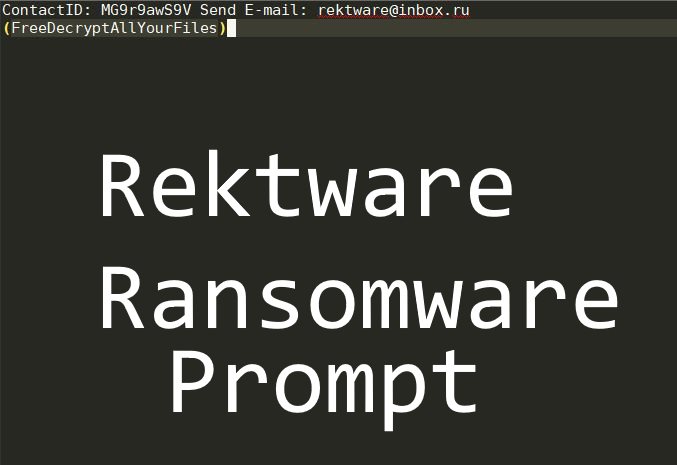
 1. Für Windows XP, Vista und 7.
1. Für Windows XP, Vista und 7. 2. Für Windows- 8, 8.1 und 10.
2. Für Windows- 8, 8.1 und 10. Fix Registry-Einträge von Malware und PUPs auf Ihrem PC erstellt.
Fix Registry-Einträge von Malware und PUPs auf Ihrem PC erstellt.













 1. Installieren Sie SpyHunter für Rektware Ransomware zu scannen und entfernen Sie sie.
1. Installieren Sie SpyHunter für Rektware Ransomware zu scannen und entfernen Sie sie.


